Klient stanic dispečinku
Pro fungování klienta stačí provést úkony v kapitole 1. Kapitola 2. obsahuje doporučená nastavení, které nastavuje většinou dodatečně až IT správce knihovny. Pokud knihovna nemá IT správce, tak je potřeba provést ideálně alespoň 2.1.2.
Klient dispečinku
Stažení klienta
Klienta ze systému Tritius lze stáhnout zde:
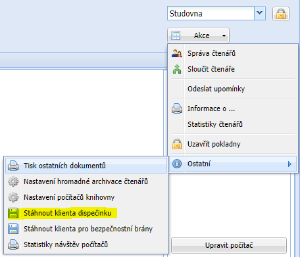
Klienta umístěte do vhodného adresáře, např. C:\klient .
Spuštění klienta vyžaduje mít nainstalovanou JAVU (např. https://adoptopenjdk.net/ ) .
Aktualizace klienta
K aktualizaci a restartování klienta dispečinku dochází automaticky po nahrání nové verze systému Tritius, který obsahuje novou verzi klienta.
Nastavení klienta
- Klient musí být spouštěn s právy správce.
- Při prvním spuštění dojde ve stejném adresáři k vytvoření potřebné složky dispatching-client .
Ve složce dispatching-client je potřeba nastavit soubor user.properties, kde se vyplní:
- ID stanice
- ID knihovny
- URL Tritia
- Na Linuxu nahradit slovo USERNAME názvem uživatele, který je používán na stanici
- Klienta je potřeba restartovat (ukončit) pro načtení nového nastavení z user.properties. Správce knihovny může klienta vypnout přes správce úloh - ukončit proces.
Pokud je potřeba mít základní texty, které stanice nepřebírá z Tritia v jiném jazyce než výchozí CS, tak lze nastavit také jazyky: EN, PL, DE, SK.
Příklad vyplněného user.properties:
| # # #Pokud chcete nekterou z hodnot sifrovat, staci pred hodnotu uvest *** - napr. db.password=***mojeheslo. Po restartu bude heslo automaticky zasifrovano. #If you want to encrypt any value you should use prefix *** - etc. db.password=***mypassword. This value will be encrypted automatically due next restart. #TIP: for MySQL cp1250 use property value: db.connectionproperties=characterEncoding=cp1250 #Thu Apr 25 09:43:50 CEST 2019 | |
| deviceID=2 | ID počítače v systému Tritius |
| language=CS | jazyk klienta |
| libraryID=1 | ID knihovny v systému Tritius |
| logoutCommandLinux=pkill -KILL -u USERNAME | příkaz pro odhlášení pro systém Linux, USERNAME nutno nahradit názvem účtu Linux, kde klient běží |
| logoutCommandWindows=shutdown -l -f | příkaz pro odhlášení pro systém Windows |
| properties.version=1.0 | - |
| rebootCommandLinux=sudo reboot -f | příkaz pro restartování počítače se systémem Linux |
| rebootCommandWindows=shutdown -r -f -t 0 | příkaz pro restartování počítače se systémem Windows |
| shutdownCommandLinux=sudo poweroff | příkaz pro vypnutí počítače se systémem Linux |
| shutdownCommandWindows=shutdown -s -f -t 0 | příkaz pro vypnutí počítače se systémem Windows |
| tritiusUrl=https\://gxt4.tritius.cz/tritius/ | URL systému Tritius |
Nastavení v systému Tritius
V systému Tritius se musí přiřadit počítači konkrétní klient:
- v nastavení klienta se musí deviceID rovnat ID počítače v nastavení systému Tritius
- v nastavení počítače v systému Tritius musí být vyplněna MAC adresa klienta - 1.4.1 Zjištění MAC adresy klienta
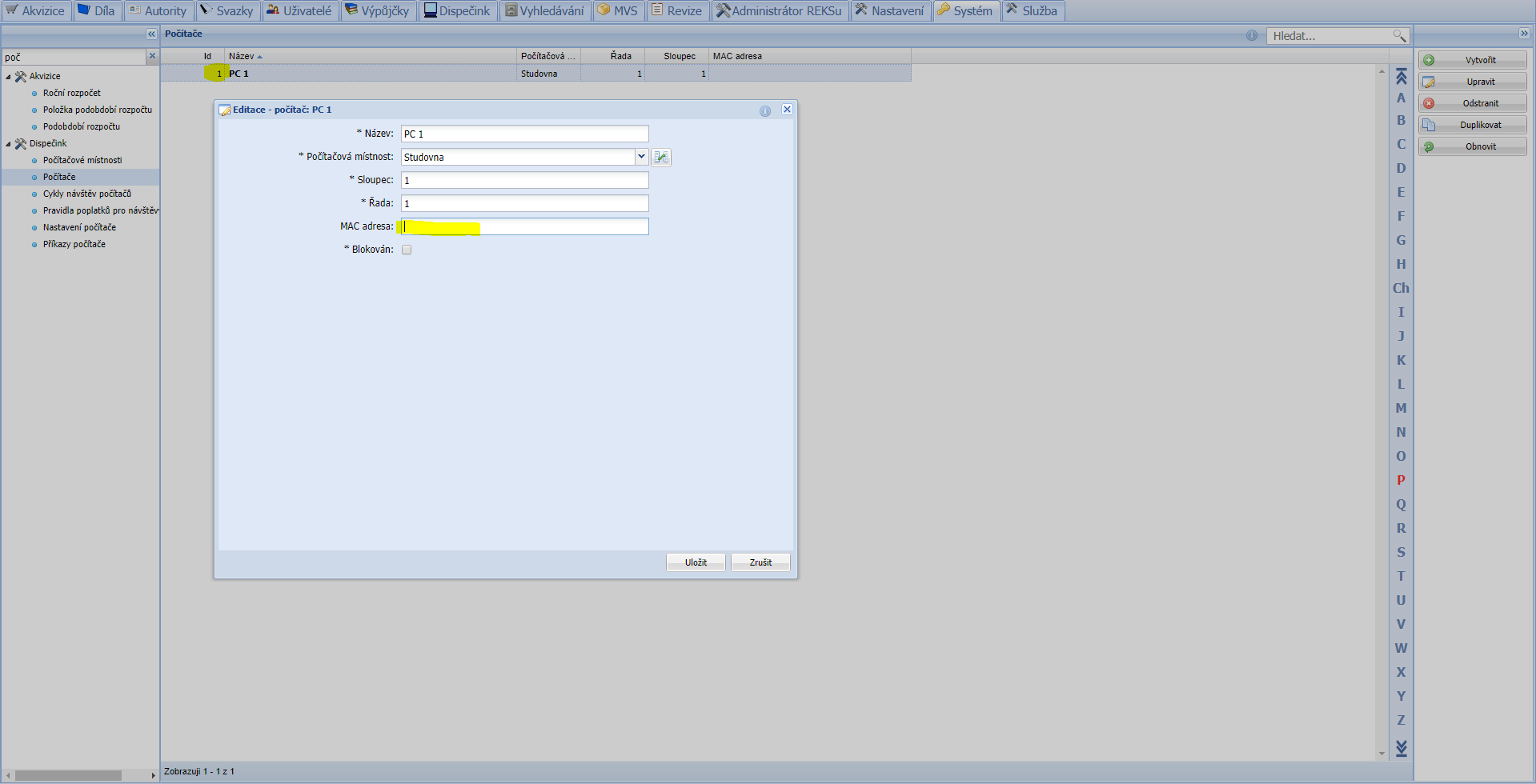
Zjištění MAC adresy klienta
Jako jednoznačný identifikátor stanice je použita MAC adresa. MAC adresu stanice je potřeba přiřadit ke stanici nadefinované v systému Tritius.
MAC adresu běžícího klienta dispečinku na konkrétní stanici lze zjistit mezi běžícími aplikacemi na hlavním panelu vpravo dole ve Vlastnosti:
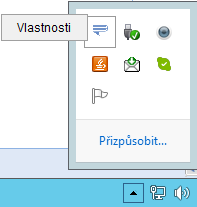
Dodatečné nastavení
Windows
Zakázání správce úloh
Pokud má knihovna zručné čtenáře, tak je vhodné vypnout přístup ke správci úloh, aby nebylo možné vypnout program přes správce úloh:
- klávesa Windows + R
- do konzole napsat gpedit.msc
- Vypnout správce úloh:
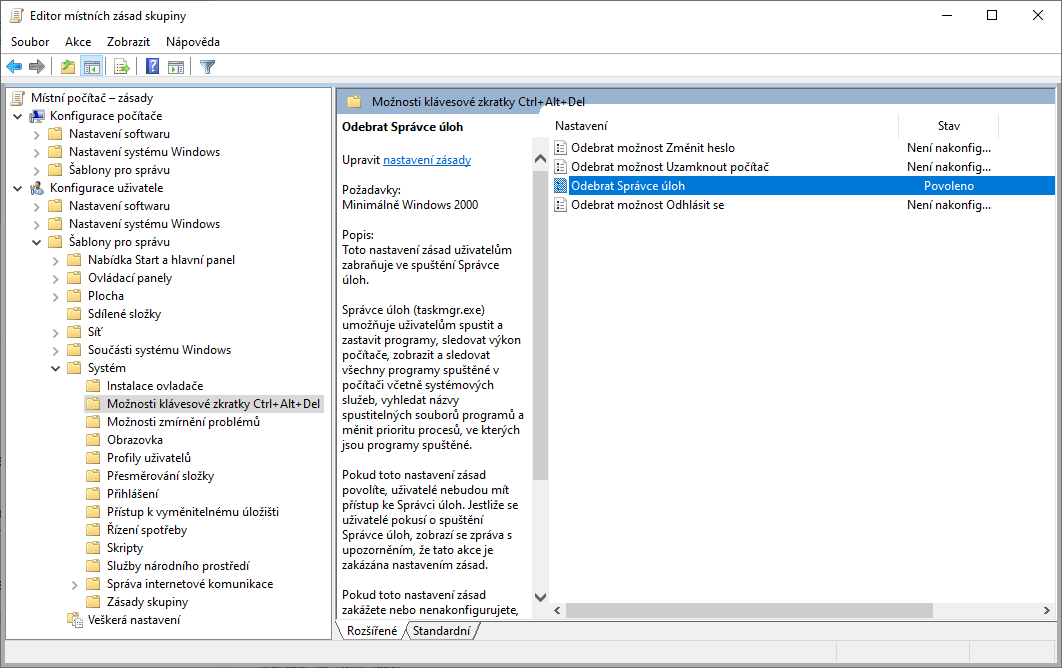
(Odebrat Správce úloh přepnout na Povoleno)
Automatické spuštění po startu Windows - po spuštění
- klávesa Windows + R
- do konzole napsat shell:startup
- do složky umístit zástupce programu
Automatické spuštění po startu Windows - naplánované úlohy
Je nutné nastavit automatické spuštění programu po startu Windows, příklad vytvoření naplánované úlohy pro automatické spuštění klienta dispečinku v systému Windows:
- účet musí být vybrán administrátorský a spustit s nejvyššími právy:
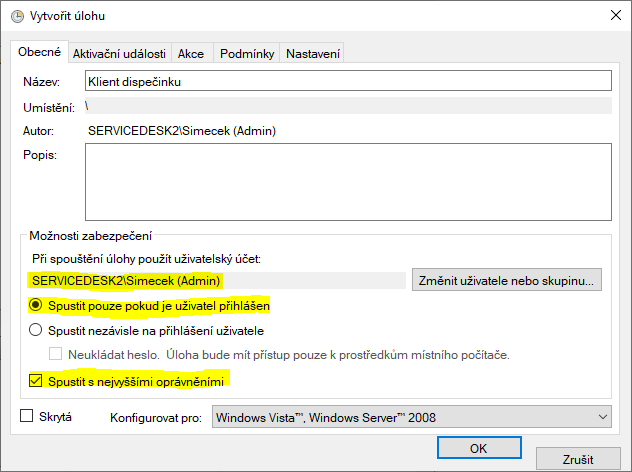
- aktivační událost vybrat při přihlášení a zvolit uživatele Windows pro kterého se tak má stat :
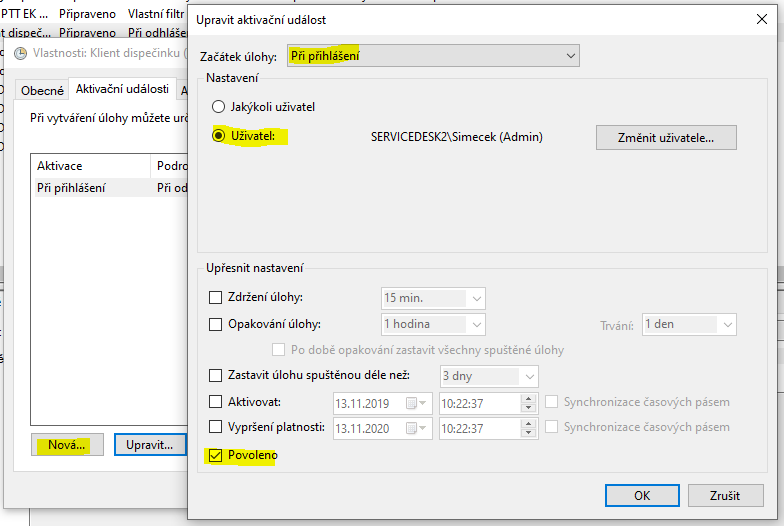
- přidat akci spustit program, vybrat stažený program klienta:
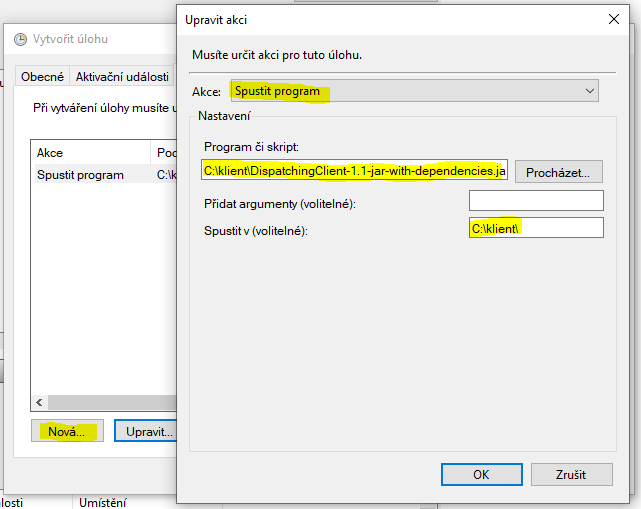
Je nezbytné, aby při definování akce, kterou má naplánovaná úloha vykonat, bylo vyplněno Spustit v (volitelné): , kde bude vyplněná cesta ke spouštěnému souboru, jinak úloha nebude mít přístup ke složce dispatching-client. - nastavit podmínky:
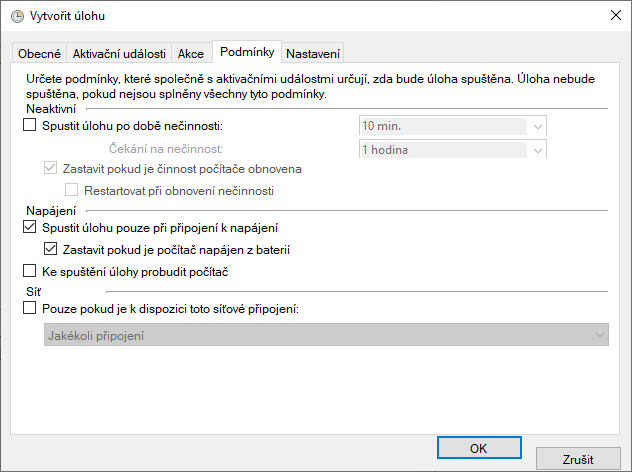
- dodatečné nastavení:
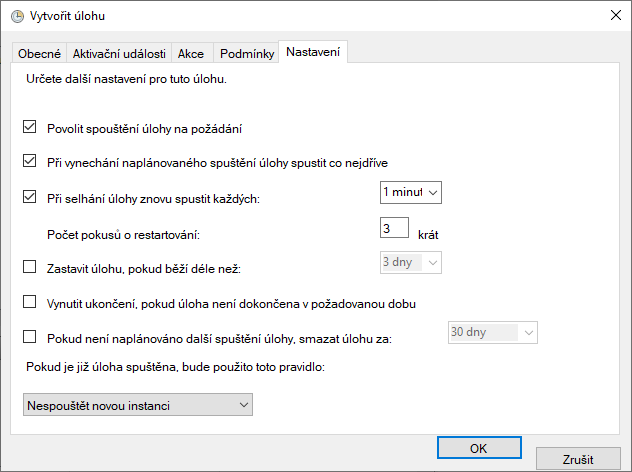
V systému Windows klient používá příkazy:
Příkazy
shutdown -l -f shutdown -r -f -t 0 shutdown -s -f -t 0 |
Linux
Nastavit:
- V případě provozu klienta na systému Linux je nezbytné USERNAME v nastavení klienta (viz 1.7 Nastavení klienta) nahradit názvem uživatele, který je používán na stanici - jinak nebude funkční odhlašování.
- Nastavit automatické spuštění programu po přihlášení do systému.
Oproti systému Windows se složka dispatching-client vytvoří vždy do /dispatching-client .
Aplikace je primárně určena na ubuntu, kde jsou příkazy uvedené níže funkční.
V systému Linux klient používá příkazy:
Příkazy
pkill -KILL -u USERNAME sudo reboot -f sudo poweroff |